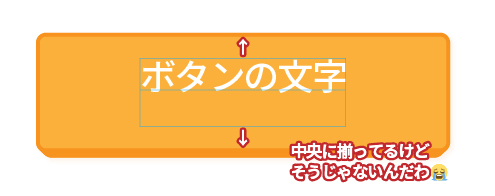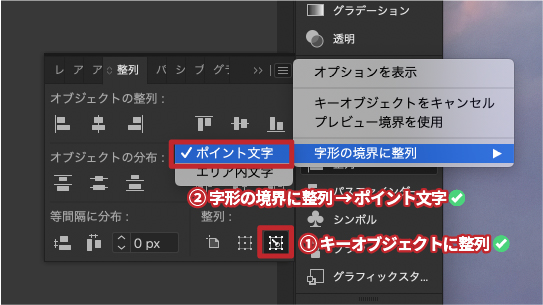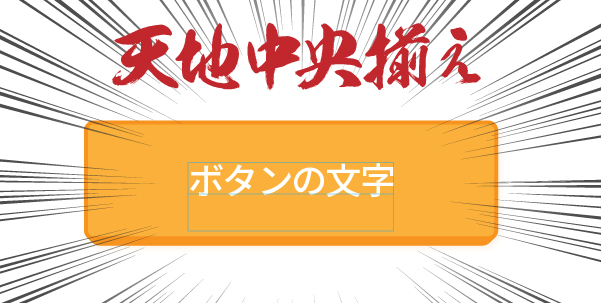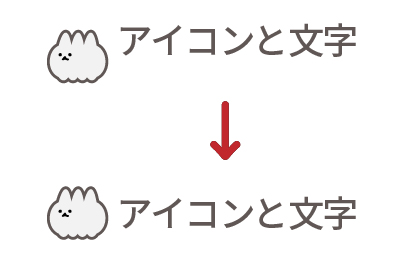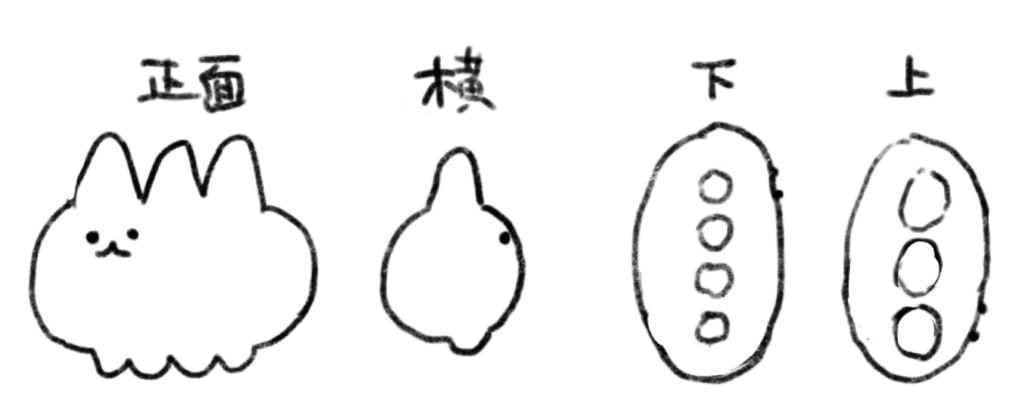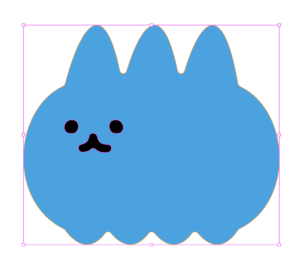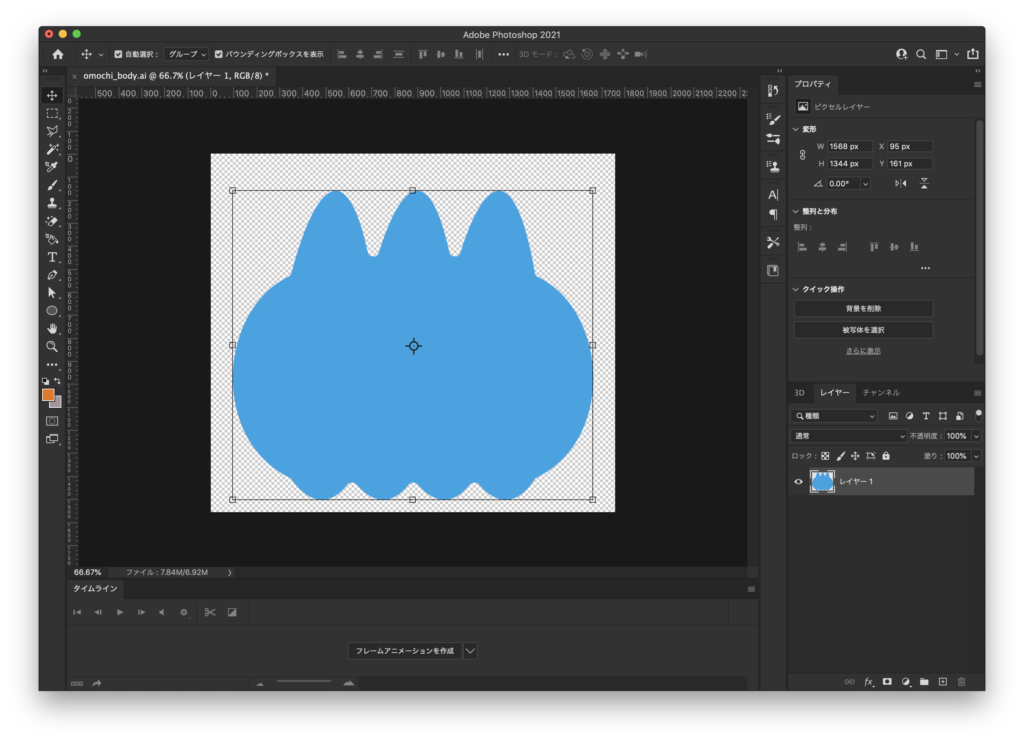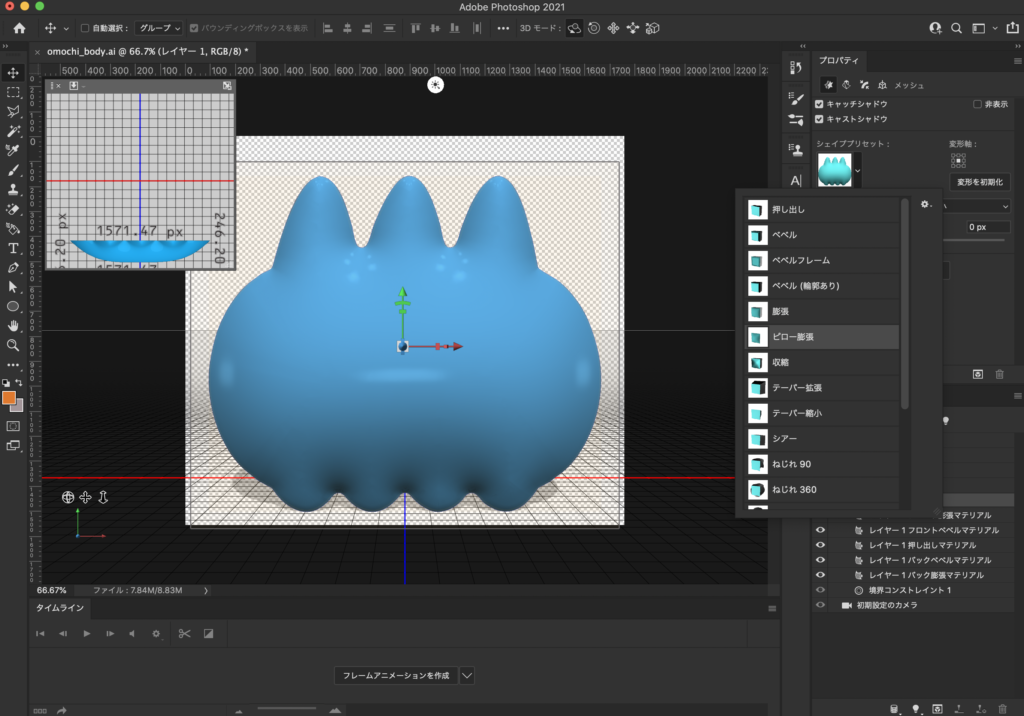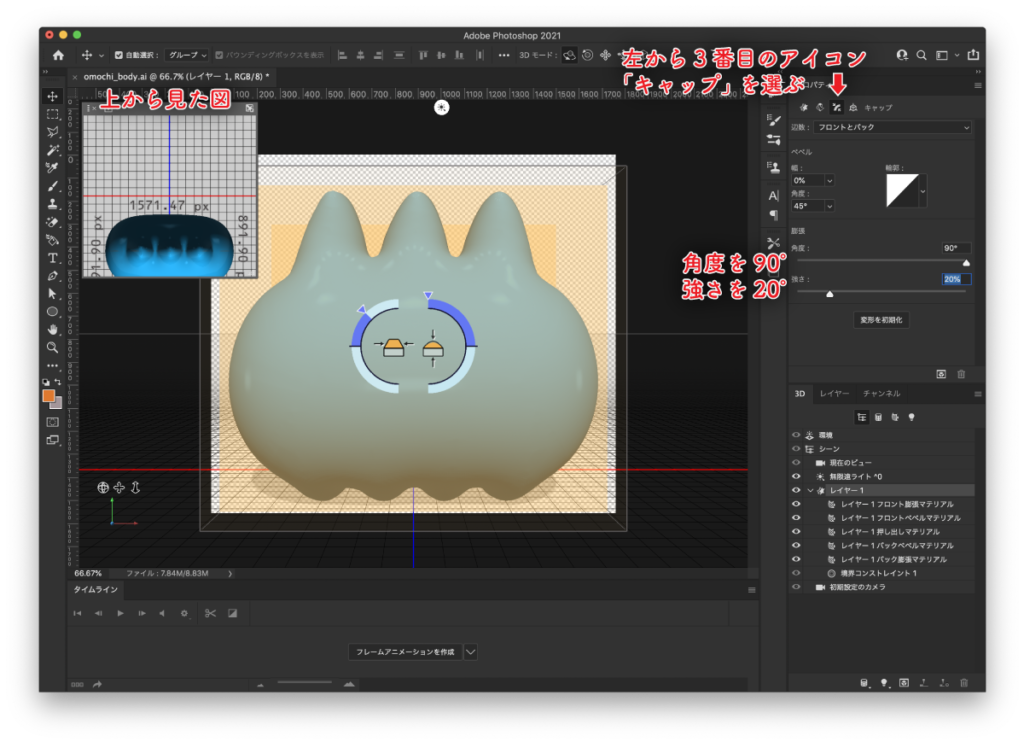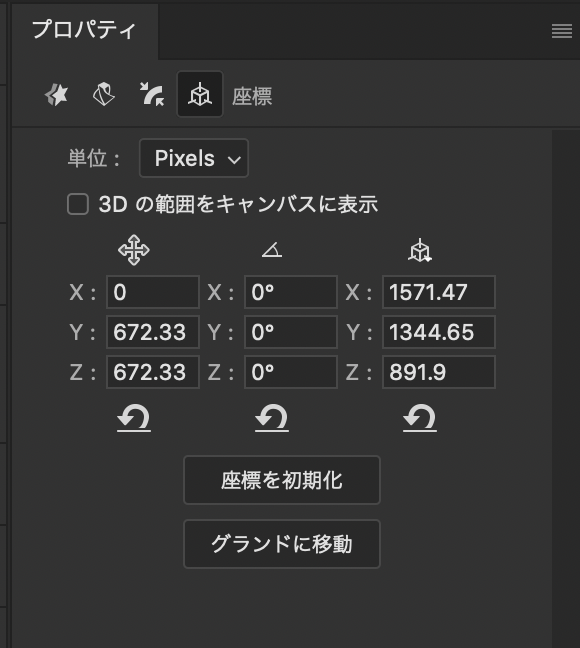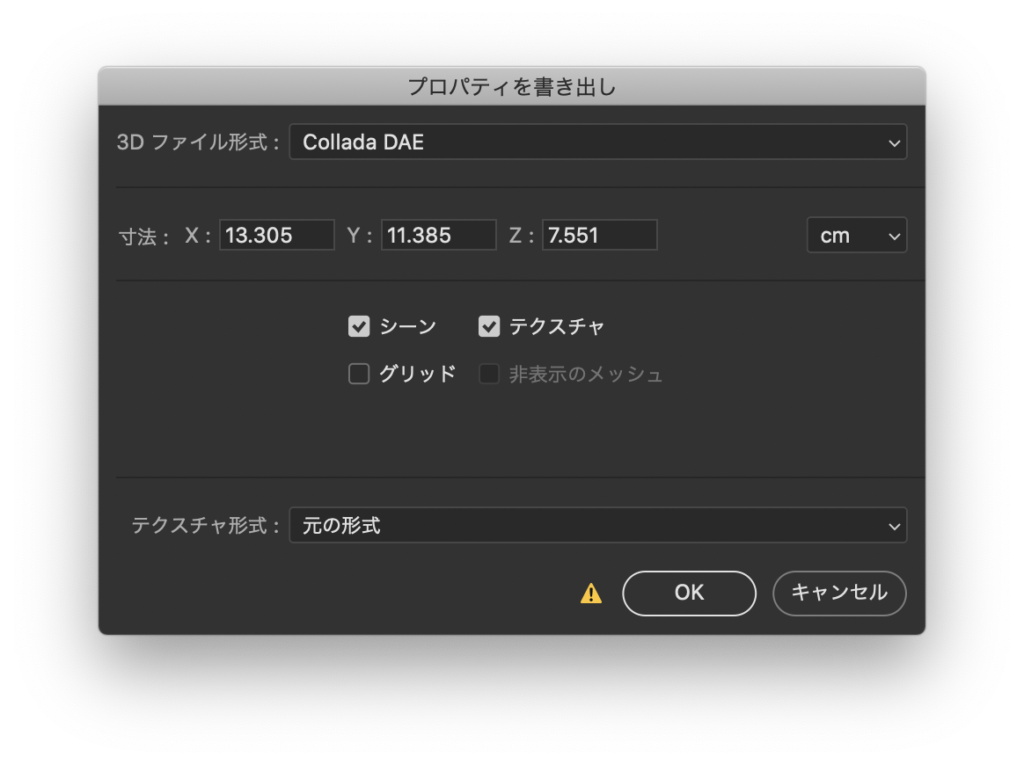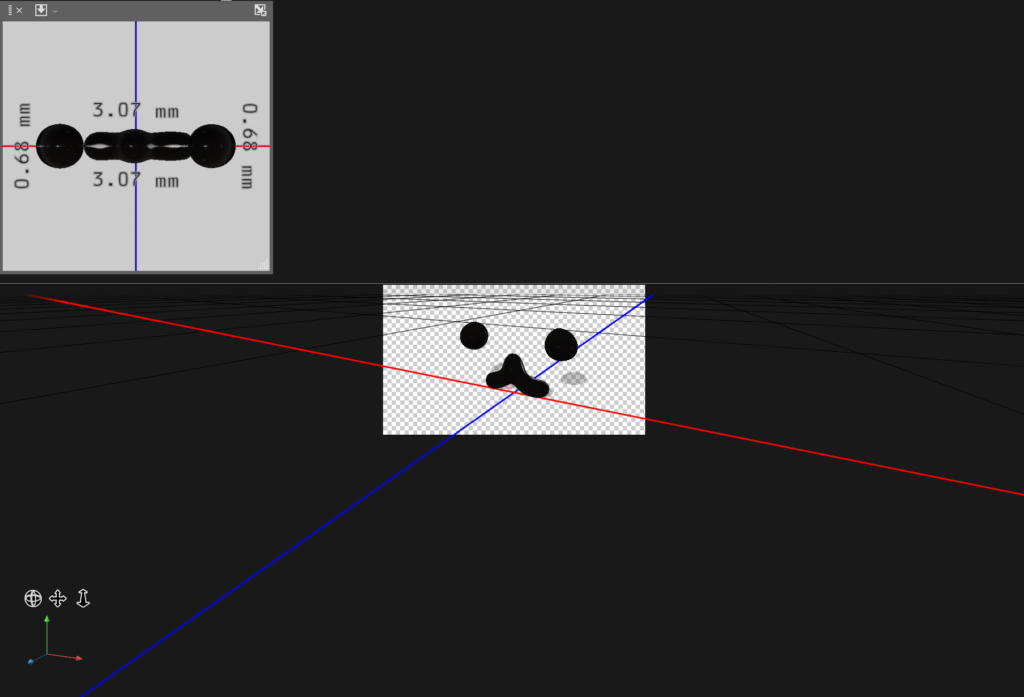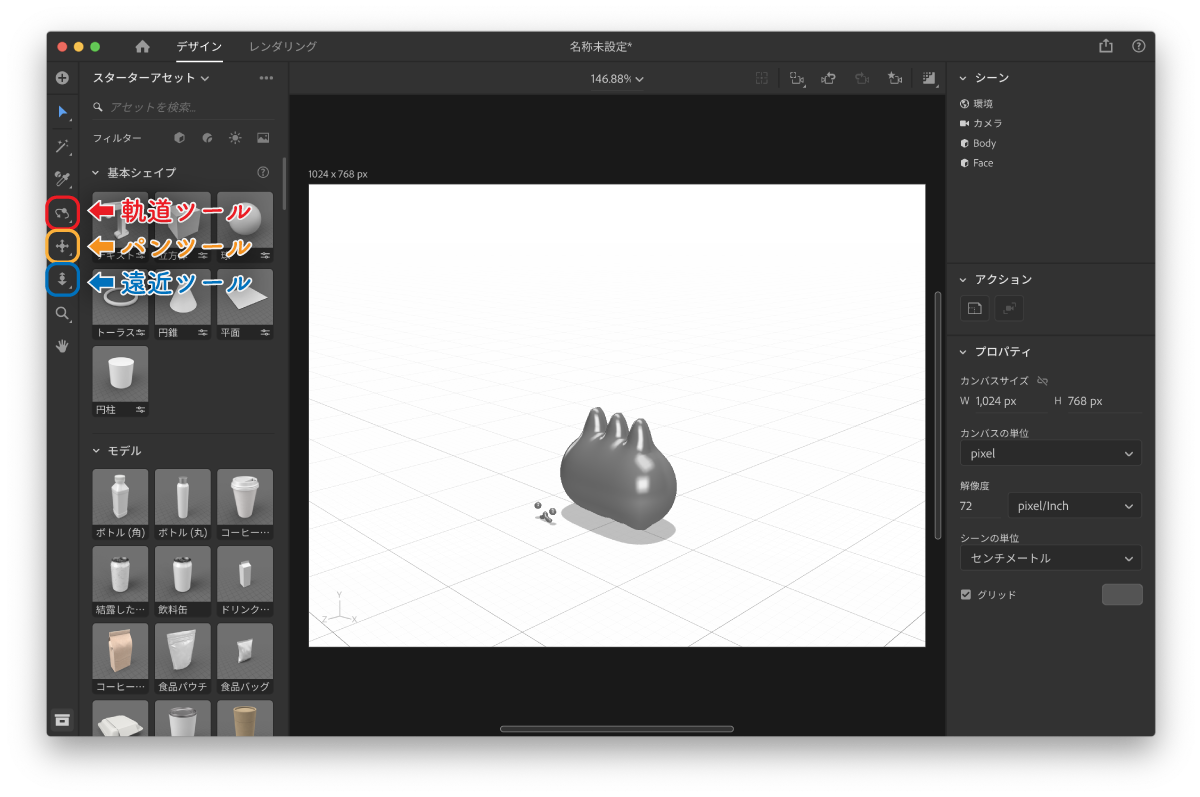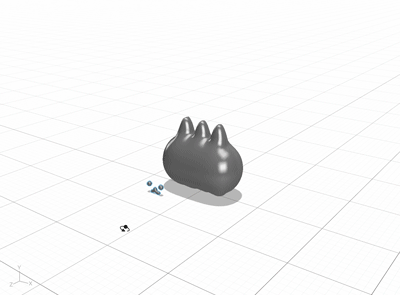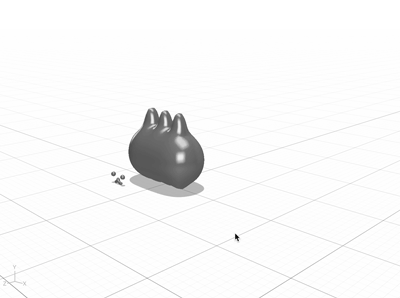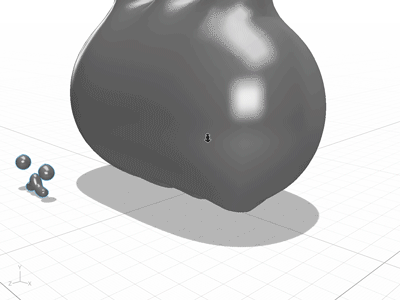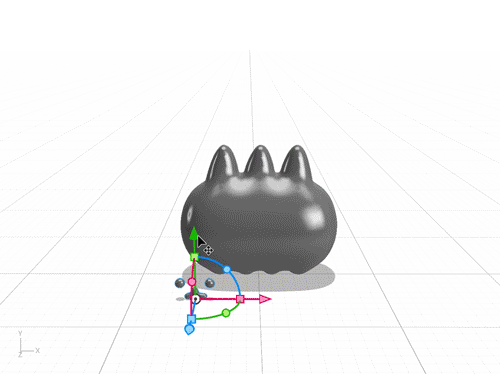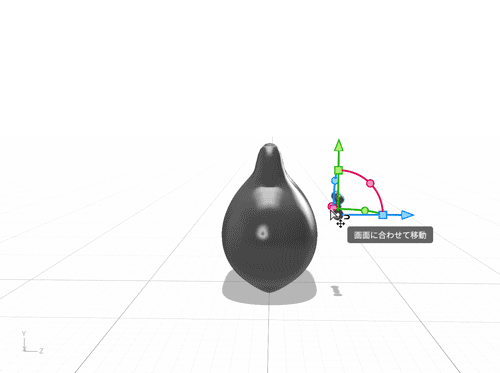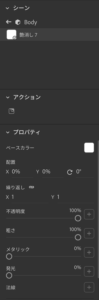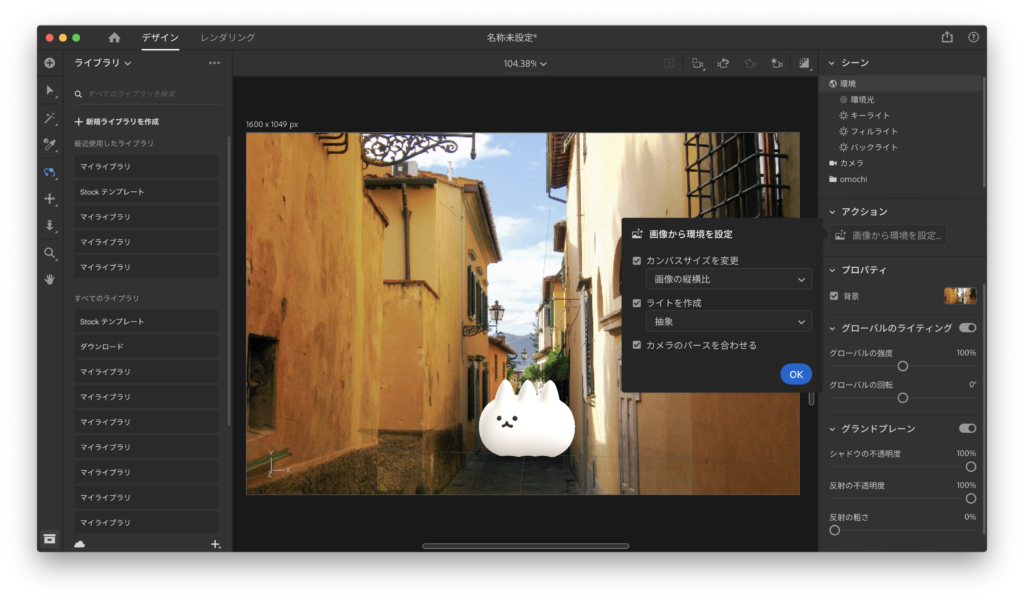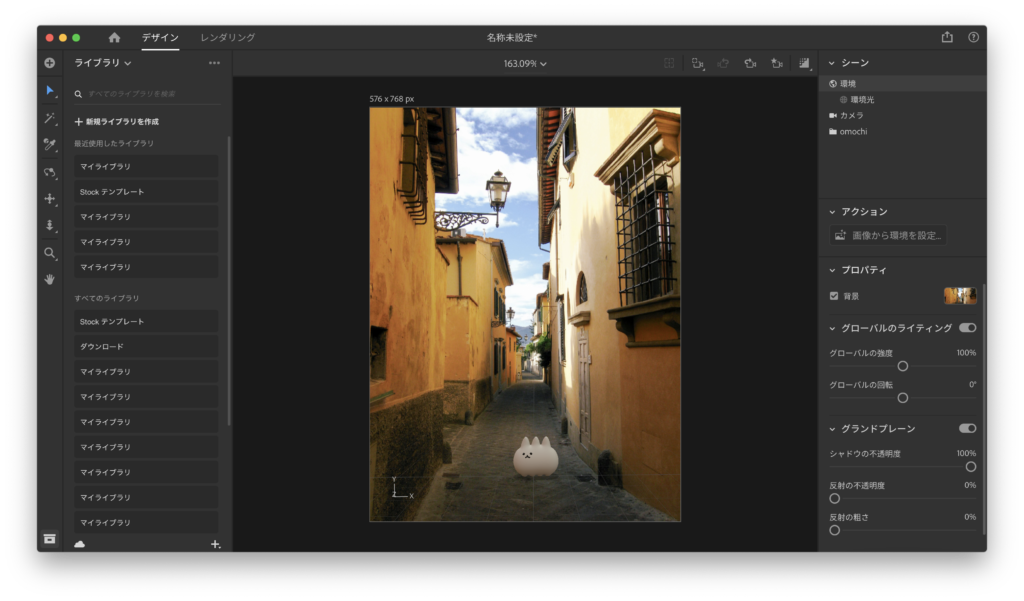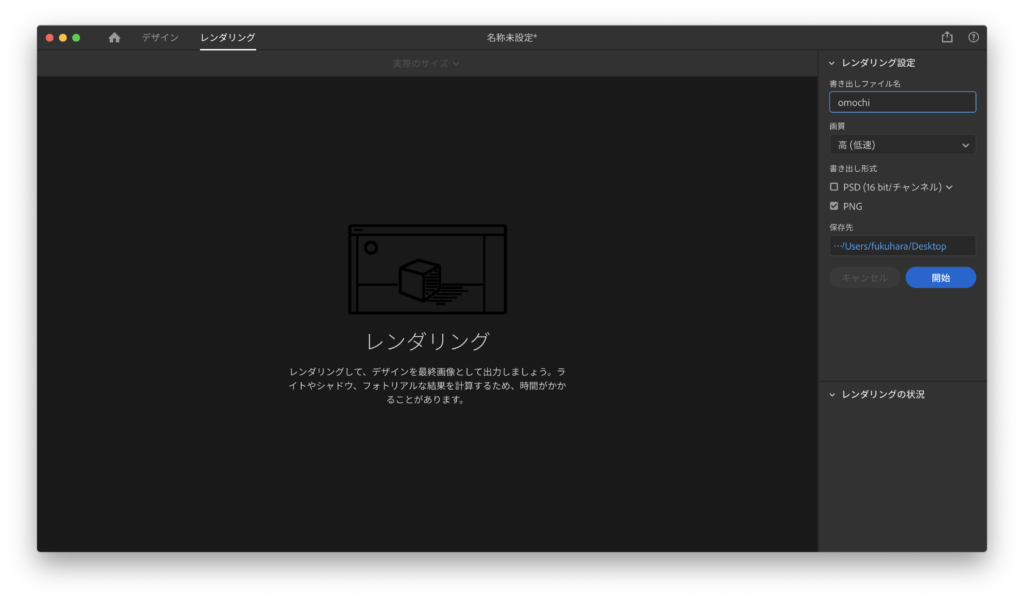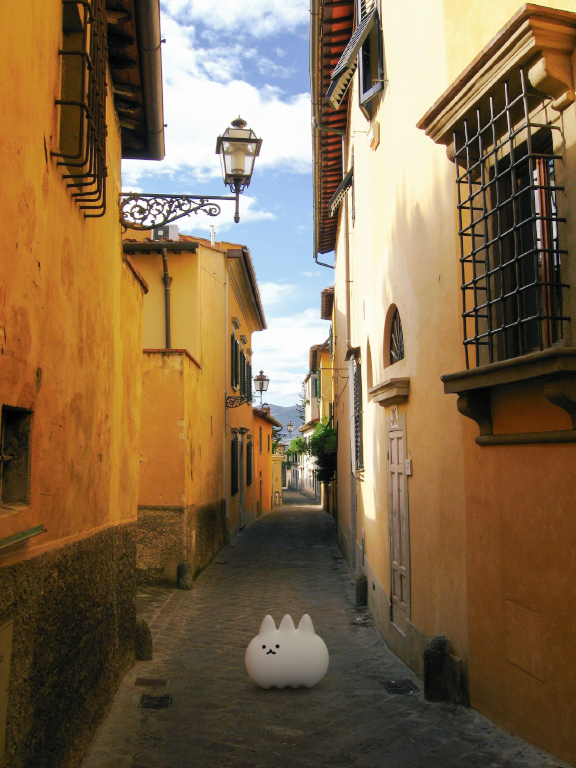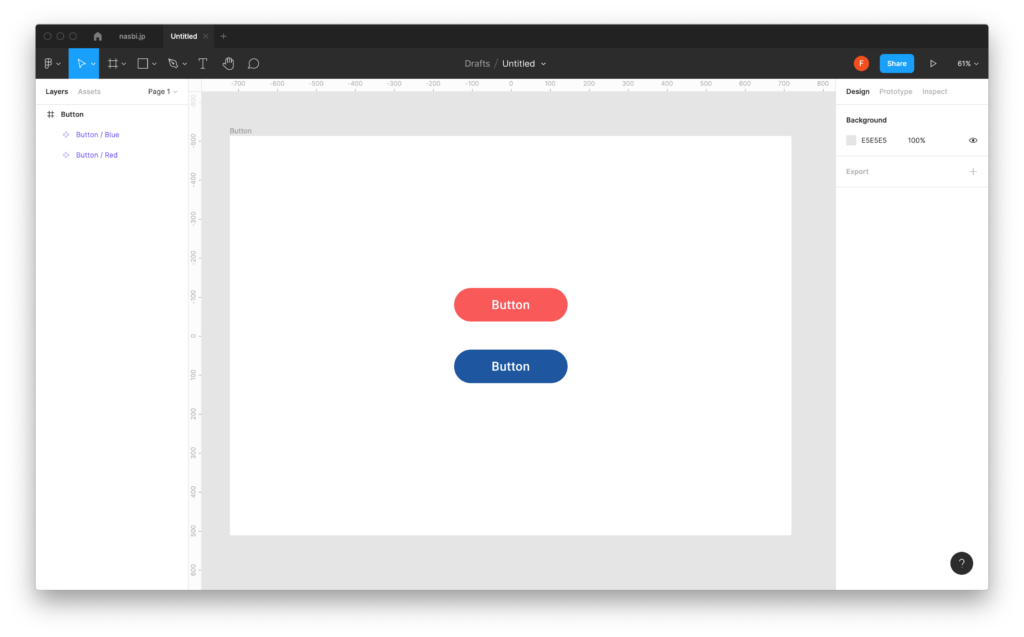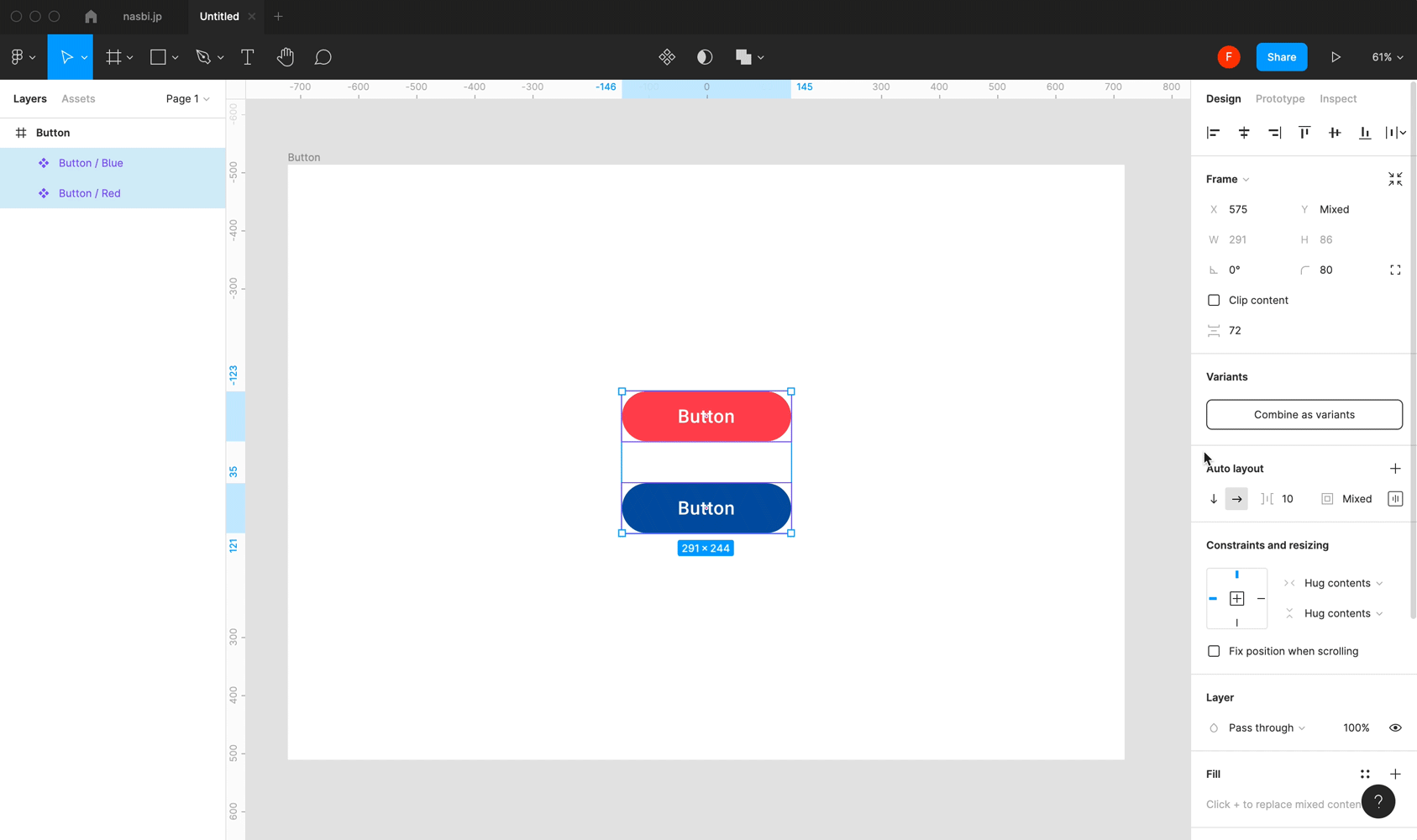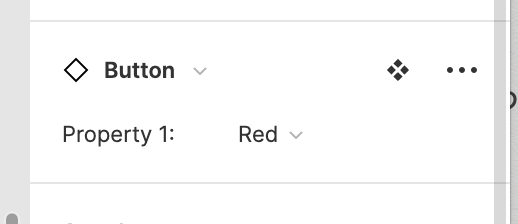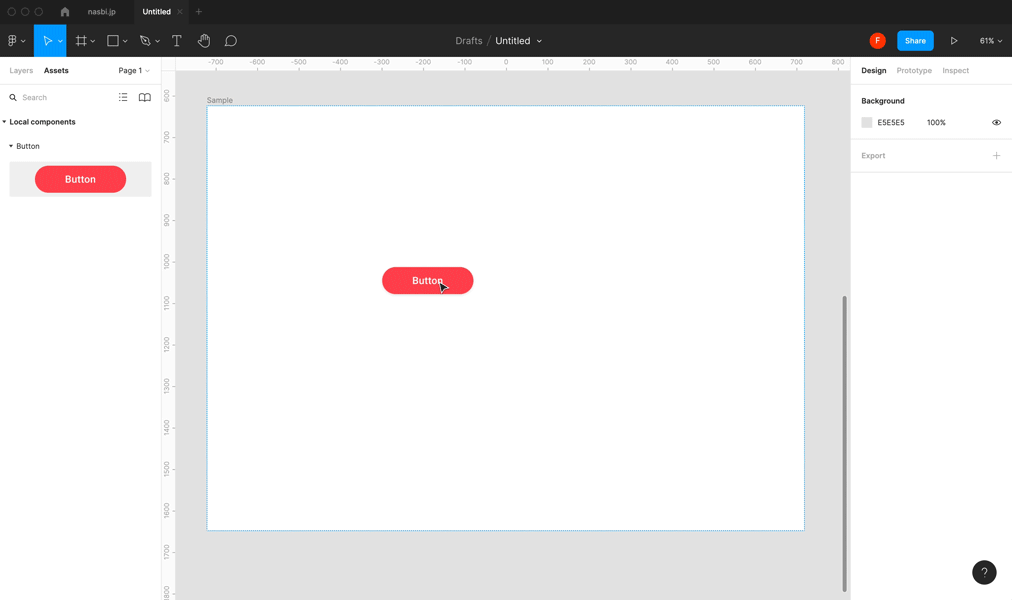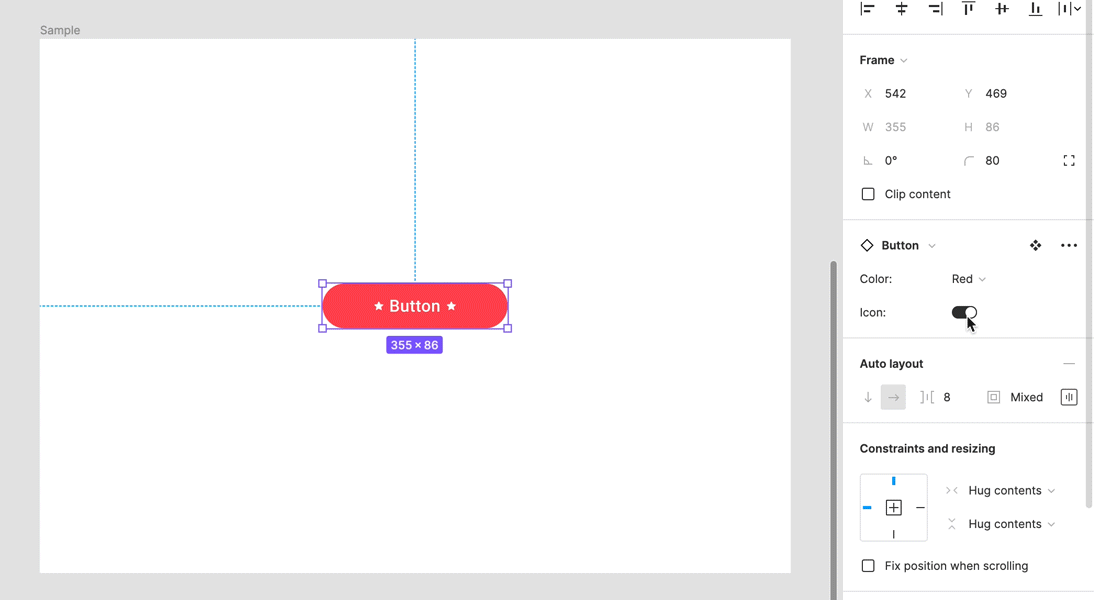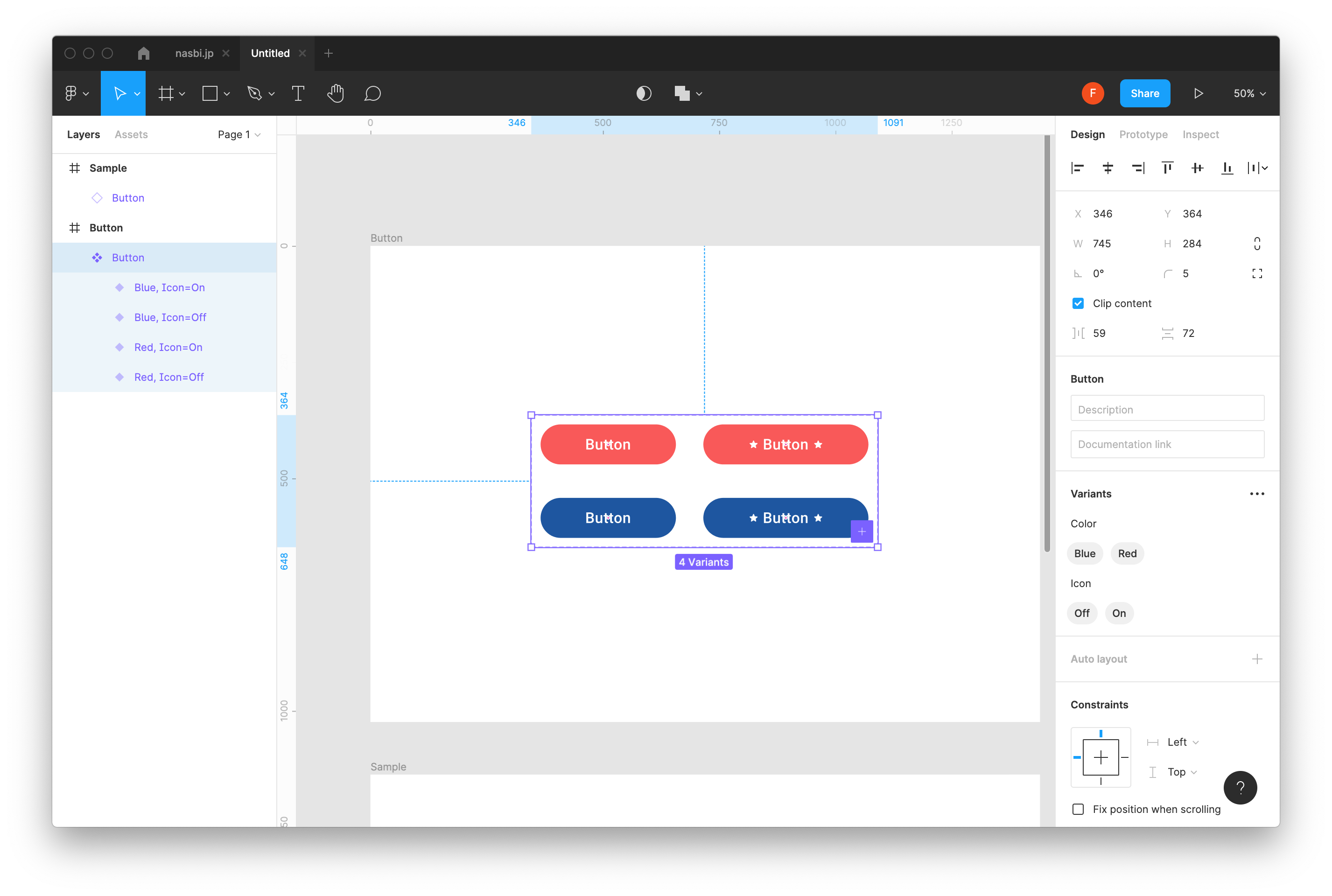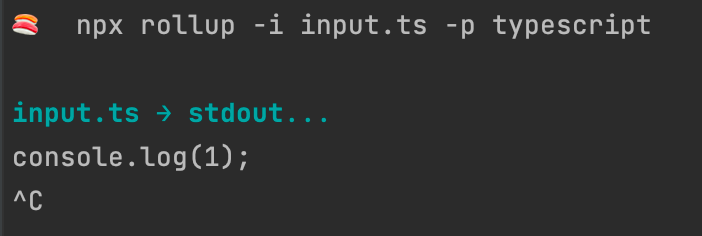以前の記事で、制作現場で使える最強ディスプレイを探した結果 Eve Spectrum を購入したことをお伝えしたが、今回2台目としてAOCのAG274UXP/11を購入した。
Macbook のディスプレイや Eve Spectrum とも比較をしながらレビューしていく
今回購入したAG274UXP/11はAOCというメーカーのもので、日本ではあまり聞き馴染みがないが欧米ではわりとメジャーな、台湾の老舗ディスプレイメーカーらしい。
実際にドット抜けもなく非常にコスパに優れた良い製品でした。
スペック
制作現場で重要となる項目について、AG274UXP/11のスペックは下記の通り
解像度:4K
ビット深度:True10bit
リフレッシュレート:160Hz
色域:P3 102%
2021年の M1 Pro/Max を搭載した MacbookPro が ProMotion を採用したので、外部ディスプレイで必ずしも120Hzが必要かと言われるとそうでも無くなってきているのだが、特筆すべきはP3の100%を超える色域だろう。
MacbookのP3カバー率は明記されていないが、実測で96%程度らしいので、おそらく公称値98%のディスプレイと同程度と考えると良さそう。
少なくとも AG274UXP/11 は、 Spectrum や MacbookPro より広い色域を表現できるということだ。
色域以外でもビット深度が8bit+FRCではなく True 10bit であることやリフレッシュレートが最大160Hzである点など、完全な上位互換となっている
あと、おまけでモニターフードもついてきます
マルチディスプレイとは相性が悪いが、つけてるとデキるデザイナーっぽい演出ができるのでオススメ
実際に繋いでみた
Spectrum では、おそらくディスプレイのファームウェアの問題で type-c to type-c で繋ぐと60Hzまでしか出力できず、 type-c to DP で繋いで4K144Hzを出力していたが、AG274UXP/11では type-c to type-c で繋いでも4K120Hzを選ぶことができた。
144Hzや160Hzが出力できない理由は現状わかっていないが、120Hzあれば制作用途であれば必要十分なので問題ない。
もちろんThunderboltなので、1本繋ぐだけでディスプレイをUSBハブとしても利用可能。
電源供給は60Wなので M1 Pro/Max のマシンでは少し心許ないが、高負荷な作業を連続して行わない限りバッテリーが目減りすることはないので個人的には不満には感じていない。
ロゴプロジェクターと背景のライティングは不要
やはりゲーマー向けモデルなだけあって背景は虹色に光る。
それだけならよくあるゲーミングディスプレイなのだが、AG274UXP/11に至ってはなんとロゴプロジェクターまでついている。
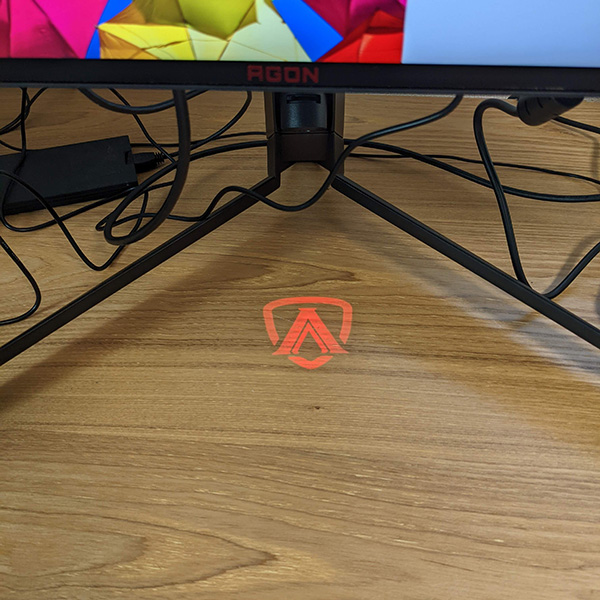
AOCの、このフラッグシップモデルに対する熱い思いはひしひしと伝わってくるが、まったくもって不要である。
ちなみに、背面のライティングとロゴプロジェクターはRGBそれぞれ100段階で色の変更も可能なので、最初の10分くらいは楽しく遊べます。
設定からすべてオフにできるので不要な方もご心配なく。
現状最強ディスプレイ
制作現場で使うディスプレイとしては完璧と言っていいくらいのスペックで、それに対する価格では最強と言っても過言ではないと思う
もし120Hz環境が必要ないのであれば、 HUAWEI の MateView もMacbookレベルの色域と広い作業領域が7万円程度で手に入るので非常におすすめ。
ちょっとクセは強めですが。
- 解像度が4Kよりも縦に広い(デザインツールなどでは使いやすいと思う)
- VESAマウントに非対応
AG274UXP/11はVESAにも対応してるけど、アームでロゴプロジェクターって相性悪くないのかなあ。